9 løsninger for å fikse iPhone error4013/iTunes error 4013
«IPhone kunne ikke gjenopprettes. Det oppstod en ukjent feil (4013).’
Du må være opprørt når du mottar denne meldingen. Alle de kjære minnene dine på iPhone kan gå tapt. Mens du prøver å finne en løsning? Siden du er her og leser dette, vedder jeg på at det vil hjelpe deg med å løse iPhone Error 4013 (iTunes Error 4013) problemet.
Enkelt sagt er dette en vanlig feil med iOS-enheter, kalt iPhone Error 4013. Fordi denne feilen vanligvis oppstår når du prøver å gjenopprette iPhone ved hjelp av iTunes, har den også kallenavnet iTunes Error 4013. Feil 4013 blir ofte referert til som iPhone Error 4013, men det er ikke teknisk korrekt. Denne feilen kan ramme iPhone, iPad eller iPod touch – alle enheter som kjører iOS.
Så hvis du vil finne ut mer om iPhone-feil 4013 eller hvordan du fikser iTunes-feil 4013, så les videre.
- Hva er iPhone-feil 4013?
- Løsning 1: Fiks iPhone/iTunes-feil 4013 uten å miste data
- Løsning 2: Løs iPhone/iTunes-feil 4013 ved å løse datamaskinproblemer
- Løsning 3: Løs iPhone/iTunes-feil 4013 ved å sjekke USB-port og -kontakt
- Løsning 4: Fiks iPhone/iTunes-feil 4013 med et iTunes-reparasjonsverktøy
- Løsning 5: Løs iPhone/iTunes-feil 4013 ved å tilbakestille alle innstillinger på iPhone
- Løsning 6: Løs iPhone/iTunes-feil 4013 ved å rydde opp plass på iPhone
- Løsning 7: Fiks iTunes 4013 ved å gå inn i DFU-modus
- Løsning 8: Løs iPhone/iTunes-feil 4013 ved å gå inn i DFU-modus på iPhone
- Løsning 9: Hvordan gjenopprette iPhone fra sikkerhetskopier uten iTunes?
Hva er iPhone-feil 4013?
iPhone-feil 4013 eller iTunes-feil 4013 er vanligvis et maskinvarerelatert problem. Det er hovedsakelig forårsaket av en defekt USB-kabel, skadet USB-port, tredjeparts sikkerhetsprogramvare eller innebygd brannmursystem på datamaskinen. Med andre ord er feilen en tilkoblingsfeil som antyder at det er kommunikasjonsproblemer mellom iOS-enheten din og iTunes. Det forhindrer iTunes fra å få tilgang til Apple-servere for å laste ned iOS-oppdateringsfastvare for oppdatering eller gjenoppretting av iPhone. Dette er imidlertid ikke et alvorlig problem. Noen få enkle løsninger bør løse problemet. Så les videre for å finne ut hvordan du fikser iPhone-feil 4013.
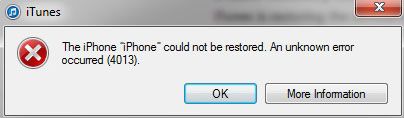
Løsning 1: Fiks iPhone/iTunes-feil 4013 uten å miste data
Det finnes mange forskjellige løsninger på iPhone 4013-feilen. Problemet er imidlertid at det er vanskelig å diagnostisere nøyaktig hvor problemet ligger, så de fleste av løsningene fungerer på prøving-og-feil-basis. Det vil si at du prøver ut noe, og hvis det ikke går, prøver du det neste. Dette kan være en ekstremt slitsom og lang prosess, den lover ikke resultater, og den risikerer også alvorlig datatap. Men hvis du vil ha en etttrykksløsning, noe som umiddelbart kan diagnostisere problemet og fikse det uten å miste data, bør du bruke en tredjepartsprogramvare som heter DrFoneTool – Systemreparasjon (iOS).

DrFoneTool – iOS Systemgjenoppretting
Fiks iPhone som sitter fast i gjenopprettingsmodus uten å miste data!
- Løs med forskjellige iOS-systemproblemer som gjenopprettingsmodus, hvit Apple-logo, svart skjerm, looping ved start, etc.
- Reparer iPhone som sitter fast i gjenopprettingsmodus, ingen tap av data i det hele tatt.
- Fungerer for alle modeller av iPhone, iPad og iPod touch.
- Fullt kompatibel med Windows, Mac, iOS
Hvordan fikse iPhone uten tap av data på iOS 15?
-
Last ned og start DrFoneTool. Fra hovedmenyen, velg ‘System Repair’.

-
Koble enheten til datamaskinen via en kabel. DrFoneTool vil vise deg to moduser for å fikse iPhone. For datasikkerhet, prøv standardmodus først.

-
DrFoneTool vil identifisere din iOS-enhet og iOS-versjon, og automatisk oppdage den nyeste fastvaren. Alt du trenger å gjøre er å klikke på ‘Start’. Nedlastingen vil ta en stund, avhengig av internettforbindelsen din.

-
Etter nedlastingen vil den automatisk begynne å skanne enheten din for problemer og fikse den. Du vil snart få en melding om at ‘Reparasjon av operativsystemet er fullført.’ Dette betyr at enheten din er fikset. Hele prosessen bør ikke ta mye lenger enn 10 minutter, og du trenger ikke gjøre noe selv!

-
Denne prosessen skal sikre at uansett årsak, vil den bli fikset for godt.
Tips: iTunes 4013-feil vedvarer dessverre etter disse trinnene? Noe må være galt med iTunes. Gå til reparer iTunes-komponentene dine og prøv igjen.
Løsning 2: Løs iPhone/iTunes-feil 4013 ved å løse datamaskinproblemer
Når iPhone-feil 4013 (iTunes-feil 4013) oppstår, kan det være relatert til selve datamaskinen. Hvis datamaskinen din har noen problemer, kan det være kilden til feilen 4013. Dette er hva du bør gjøre:
- Sjekk om datamaskinens internett fungerer som det skal. Hvis ikke, koble til Internett igjen eller start WIFI på nytt.
- Sjekk tredjeparts sikkerhetsprogramvare eller det innebygde brannmursystemet på datamaskinen, lukk den og prøv igjen.
- Sjekk datamaskinversjonen din og oppdater den til den nyeste, og prøv deretter.
- Prøv en annen datamaskin for å koble iPhone til iTunes.
Hvis datamaskinen er i orden, kontroller tilkoblingen til USB-porten.
Løsning 3: Løs iPhone/iTunes-feil 4013 ved å sjekke USB-port og -kontakt
Når iPhone-feil 4013 (iTunes 4013-feil) dukker opp, er det svært sannsynlig at problemet er maskinvarerelatert. Så du bør begynne med å sjekke at alle USB-portene og kontaktene dine fungerer bra. Dette er hva du bør gjøre:
- Kontroller at du bruker en Apple USB-port.
- Kontroller kabeltilkoblingen hvis den er riktig koblet til.
- Koble til kabelen igjen for å se om den fungerer.
- Bruk en annen USB-port.
- Prøv å koble til en annen PC.

Hvis du prøver ut alle disse metodene og ingenting fungerer, er USB-tilkoblingen din fin, og du bør flytte til Løsning 1 for å fikse iTunes-feil 4013 uten å miste data.
Løsning 4: Fiks iPhone/iTunes-feil 4013 med et iTunes-reparasjonsverktøy
Som vi allerede har nevnt, kalles iPhone-feil 4013 også iTunes-feil 4013. Dette er fordi denne feilen bare kommer når du prøver å gjenopprette iPhone13/12/11/ XR/ XS (Max) eller en annen iPhone-modell ved hjelp av iTunes. Det kan være mulig at iTunes-en din er ødelagt, eller at iTunes-versjonen din er foreldet. I dette tilfellet bør du få iTunes reparert til normal tilstand.
Først må du sjekke om iTunes er den nyeste versjonen. iPhone/iTunes-feil 4013 kan oppstå fordi iTunes-versjonen din er utdatert. Hvis ikke, bare oppdater iTunes.
Hvis du bare vil løse iTunes-problemene raskt, følg trinnene nedenfor for å fikse iPhone/iTunes 4013:

DrFoneTool – iTunes-reparasjon
Den ultimate løsningen for å diagnostisere og løse iTunes-feil
- Fjern alle iTunes-feil som iTunes-feil 9, feil 21, feil 4013, feil 4015, etc.
- Løs alle problemer når du ikke klarer å koble til eller synkronisere iPhone/iPad/iPod touch med iTunes.
- Enhetsdata holdt godt mens de fikset iTunes-problemer.
- Reparer iTunes til normal tilstand innen 2-3 min.
-
Installer og åpne DrFoneTool – iTunes Repair på datamaskinen din. Velg deretter ‘System Repair’ fra hovedskjermen.

-
I den nye skjermen velger du ‘iTunes Repair’> ‘Reparer iTunes-feil’. Deretter vil verktøyet skanne og bekrefte om iTunes-komponentene er komplette.

-
Hvis den fortsatt dukker opp etter bekreftelsen, må du velge ‘Avansert reparasjon’.

-
Hvis iTunes 4013 fortsatt ikke kan fikses, må du koble iOS-enheten til datamaskinen og velge ‘Reparer iTunes-tilkoblingsproblemer’ for å fikse.

Løsning 5: Løs iPhone/iTunes-feil 4013 ved å tilbakestille alle innstillinger på iPhone
- Start iPhone 13/12/11/XR, iPhone XS (Max) eller en annen iPhone-modell på nytt.
- Gå til Innstillinger > Generelt > Tilbakestill > Tilbakestill alle innstillinger.

Denne metoden setter deg også i fare for tap av data, så du bør først sikkerhetskopiere iPhone-data til iCloud eller iTunes. Eller for å gjøre alt enklere, gå til Løsning 1 for å fikse iPhone-feil 4013 ved å holde iPhone-data intakt.
Videoopplæring: Hvordan tilbakestille alle innstillinger på iPhone?
Løsning 6: Løs iPhone/iTunes-feil 4013 ved å rydde opp plass på iPhone
iPhone-feilen 4013 oppstår under oppdatering av iOS. Så problemet kan oppstå hvis det ikke er nok plass på iPhone til å ta imot en ny oppdatering. Så du bør sørge for at det er nok plass, og hvis ikke, da rydde opp i iPhone.

Videoopplæring: Hvordan rydde opp i iPhone?
Løsning 7: Fiks iPhone/iTunes-feil 4013 via tilbakestilling av fabrikk på iPhone
For å fikse iTunes 4013 eller iPhone 4013, kan du også prøve å tilbakestille iPhone til fabrikkstandard. Nedenfor er trinnene for å fikse det via tilbakestilling av fabrikk.
- Sikkerhetskopier først iPhone.
- Gå til ‘Innstillinger’ > ‘Generelt’ > ‘Tilbakestill’
- Velg ‘Slett alt innhold og innstillinger’.
- Skriv inn passordet.
- Trykk på ‘Slett iPhone’
OBS: Fabrikktilbakestilling vil gi deg problemer som å sette opp iPhone igjen, gjenopprette data fra iTunes/iCloud osv. For å forhindre disse problemene, gå til Løsning 1 for systemreparasjon uten tap av data.

Løsning 8: Løs iPhone/iTunes-feil 4013 ved å gå inn i DFU-modus på iPhone
Hvis ingen av de tidligere rådene fungerte, bør du være forberedt på å sette enheten i DFU-modus. Ta dette alternativet bare som din siste utvei, da det er noe som helt sikkert vil fungere. Likevel vil det koste deg alle dataene du har på Apple-enheten din (inkludert alle applikasjonene, men standard, alle bilder, videoer osv.), siden det praktisk talt vil tørke alt du har på iPhone eller iPad og gjenopprette den som ny. Så, hvordan sette iPhone 13/12/11/XR, iPhone XS (Max) eller en annen iPhone-modell i DFU-modus?
-
Koble iPhone til datamaskinen og start iTunes.
-
Trykk og hold inne Sleep / Wake-knapp og Hjem-knapp samtidig i 10 sekunder.

-
Etter det slipper du Sleep / Wake-knapp men fortsett å trykke på Hjem-knapp til iTunes sier: ‘iTunes har oppdaget en iPhone i gjenopprettingsmodus.’

-
Frigjør Hjem-knapp. iPhone-skjermen din vil være helt svart. Hvis det ikke er det, prøv trinnene ovenfor på nytt fra begynnelsen.
-
Gjenopprett iPhone med iTunes.
Videoopplæring: Hvordan gjenopprette iPhone i DFU-modus?
Og hvis ingen av disse tipsene virker, så bør du ta kontakt eple fordi det er sannsynlig at problemet ditt kan være mer internt og dypest.
Hvordan gjenopprette iPhone fra sikkerhetskopier uten iTunes?
Hvis du møter feil 4013 når du prøver å gjenopprette iPhone via iTunes, kan du bruke DrFoneTool – Telefonsikkerhetskopiering (iOS) for å gjenopprette iTunes-sikkerhetskopi til iPhone uten iTunes. DrFoneTool lar deg gjenopprette sikkerhetskopien til iPhone/iPad-enheter selektivt og vil ikke overskrive eksisterende data på enheten din.
Sjekk hvordan du gjenoppretter iPhone fra iTunes-sikkerhetskopi uten iTunes her: Gjenopprett iTunes-sikkerhetskopi til iPhone selektivt.

DrFoneTool – Telefonsikkerhetskopiering (iOS)
Få tilgang til og gjenopprett iTunes-sikkerhetskopi når iTunes er nede
- Les og få tilgang til det krypterte innholdet i iCloud/iTunes-sikkerhetskopier.
- Sikkerhetskopier, forhåndsvis og gjenopprett alle data du ønsker.
- Eksporter det du vil ha fra sikkerhetskopiering til datamaskinen.
- Ingen datatap på enheter under gjenopprettingen.
- Støttet den nyeste iPhone som kjører med den nyeste iOS
- Fullt kompatibel med Windows eller Mac OS.
Så du vet nå hva som er iPhone-feil 4013, og hvorfor den oppstår. Du kjenner også alle de forskjellige metodene du kan prøve å fikse det selv. På grunn av den usikre naturen til iPhone-feil 4013, er det vanskelig å komme frem til en sterk diagnose, og det er derfor du må engasjere deg i mange prøving-og-feil-metoder, noe som også vil sette deg i fare for tap av data. Vi anbefaler imidlertid at du bruker DrFoneTool – Systemreparasjon, da det vil skanne hele systemet og fikse det som er problemet, alt uten tap av data.
Uansett hva du bestemmer deg for å gjøre, hold oss oppdatert på kommentarene. Hvis du finner en annen løsning på problemet, sørg for å gi oss beskjed!
Siste artikler

